Page 1
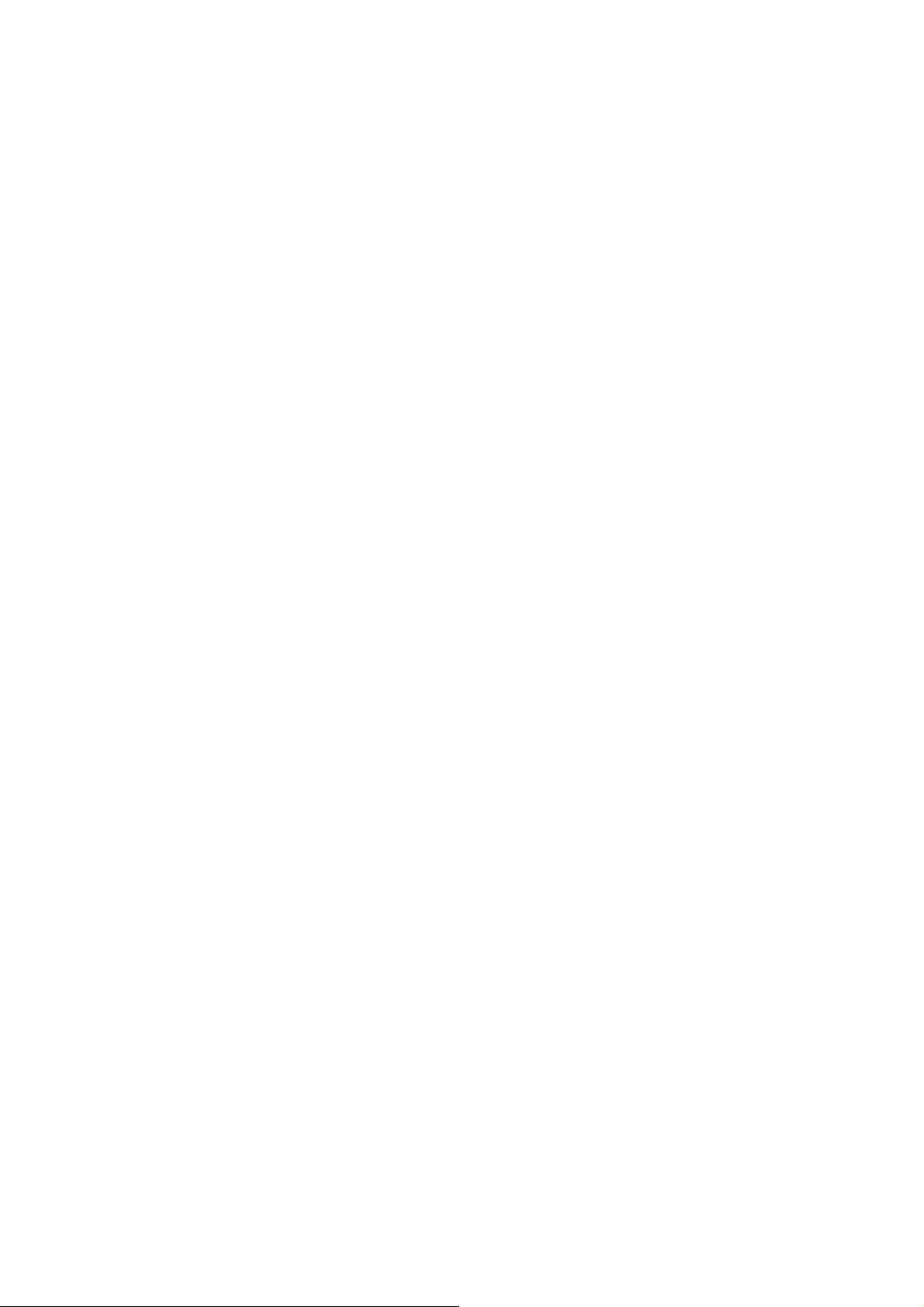
Игровой плеер
Ritmix RZX-30
Инструкция по эксплуатации
Page 2
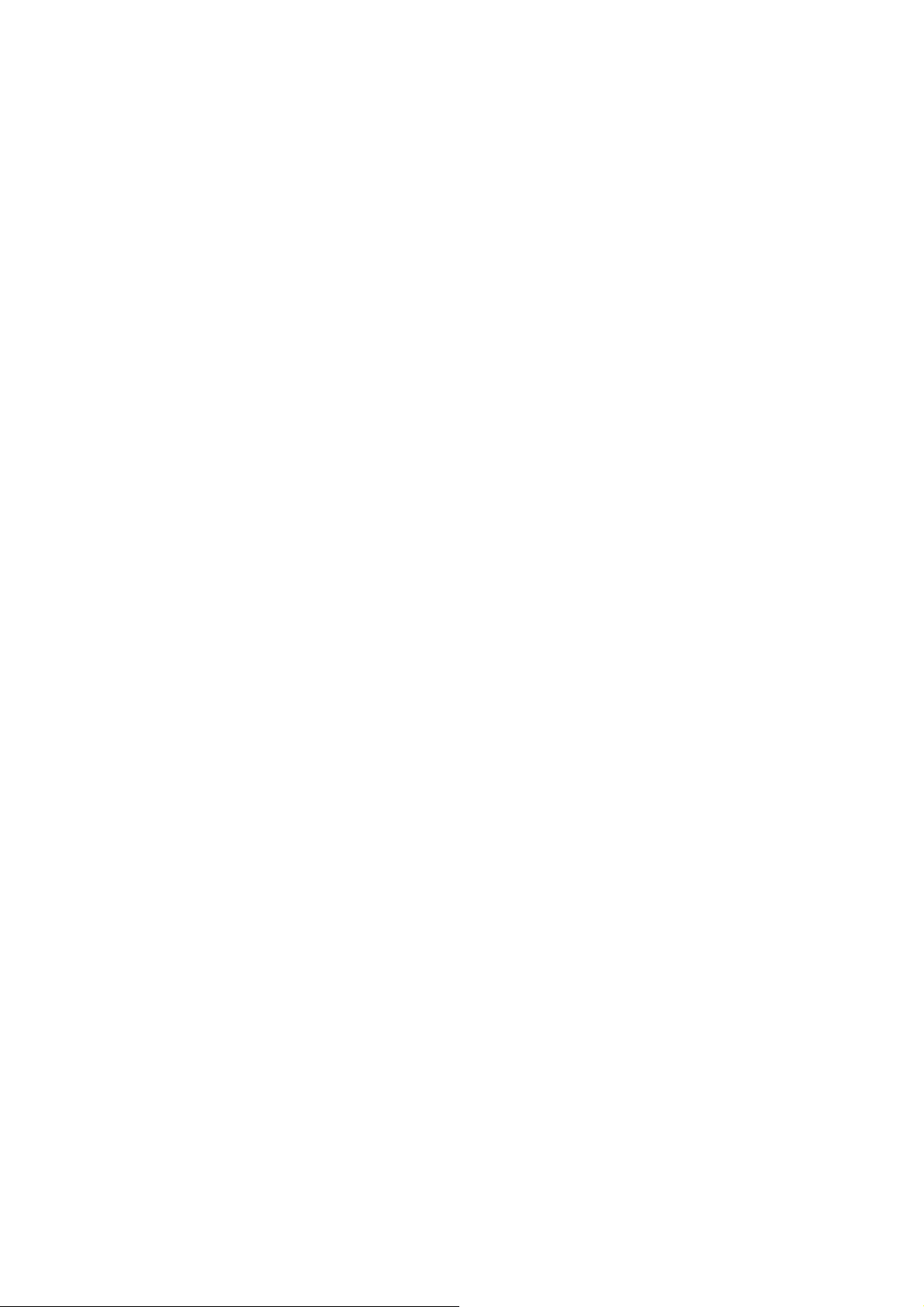
Данное руководство по эксплуатации предназначено для модели Ritmix RZX-30.
Право на программное обеспечение устройства защищено законом.
Внешний вид и цвет устройства на изображении может отличаться от реального.
При настройках устройства по умолчанию вид меню и программных оболочек может
отличаться от указанного в инструкции.
В конструкцию и программное обеспечение устройства могут быть внесены изменения,
не у
худшающие потребительские свойства продукта.
Характеристики
Цветной 2.8” LCD экран, разрешение 320*240
32-битный процессор Sunplus 8010.
2Гб встроенной памяти
Поддержка игр форматов: FC, NES, GB, GBC, Bin, SMD, Gba
2
Page 3
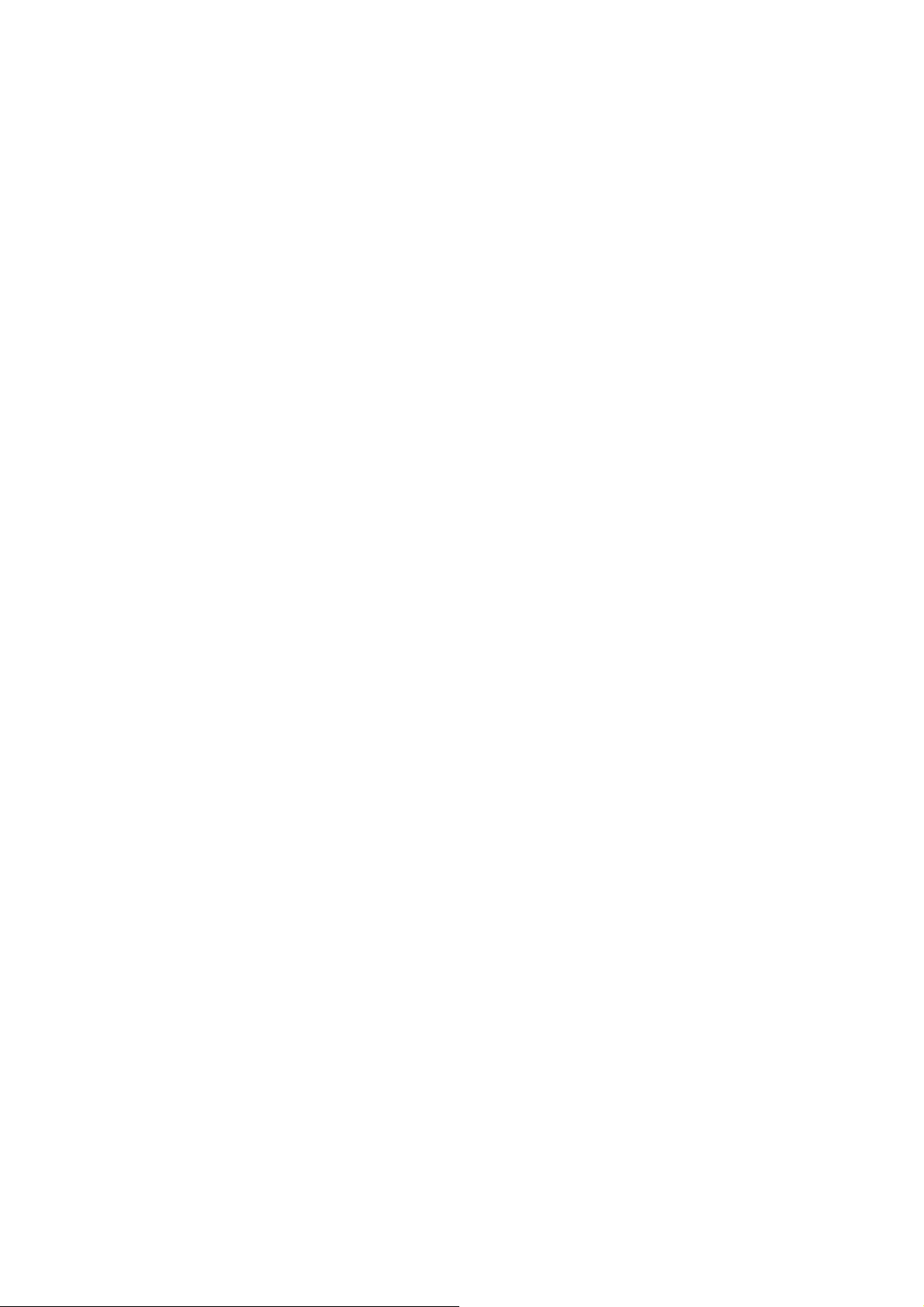
22 игры в памяти плеера.
Mp3 плеер: поддержка форматов MP3, WMA, WAV, AAC, APE, FLAC
Видео плеер: поддержка форматов AVI、FLV、WMV、MP4, размер изображения до
1280*720
Цифровая камера 5 Мп
Программа просмотра изображений: поддержка формата jpg
Электронная книга – поддержка форматов txt (koi-8)
FM радио
Встроенный микрофон, функция диктофона
Выход на телевизор: системы NTSC, PAL
Поддержка micro SD карт (T-flash) размером до 8 Гб
Питание: Аккумулятор 900 мАч
В комплекте:
Ritmix RZX-30
3
Page 4
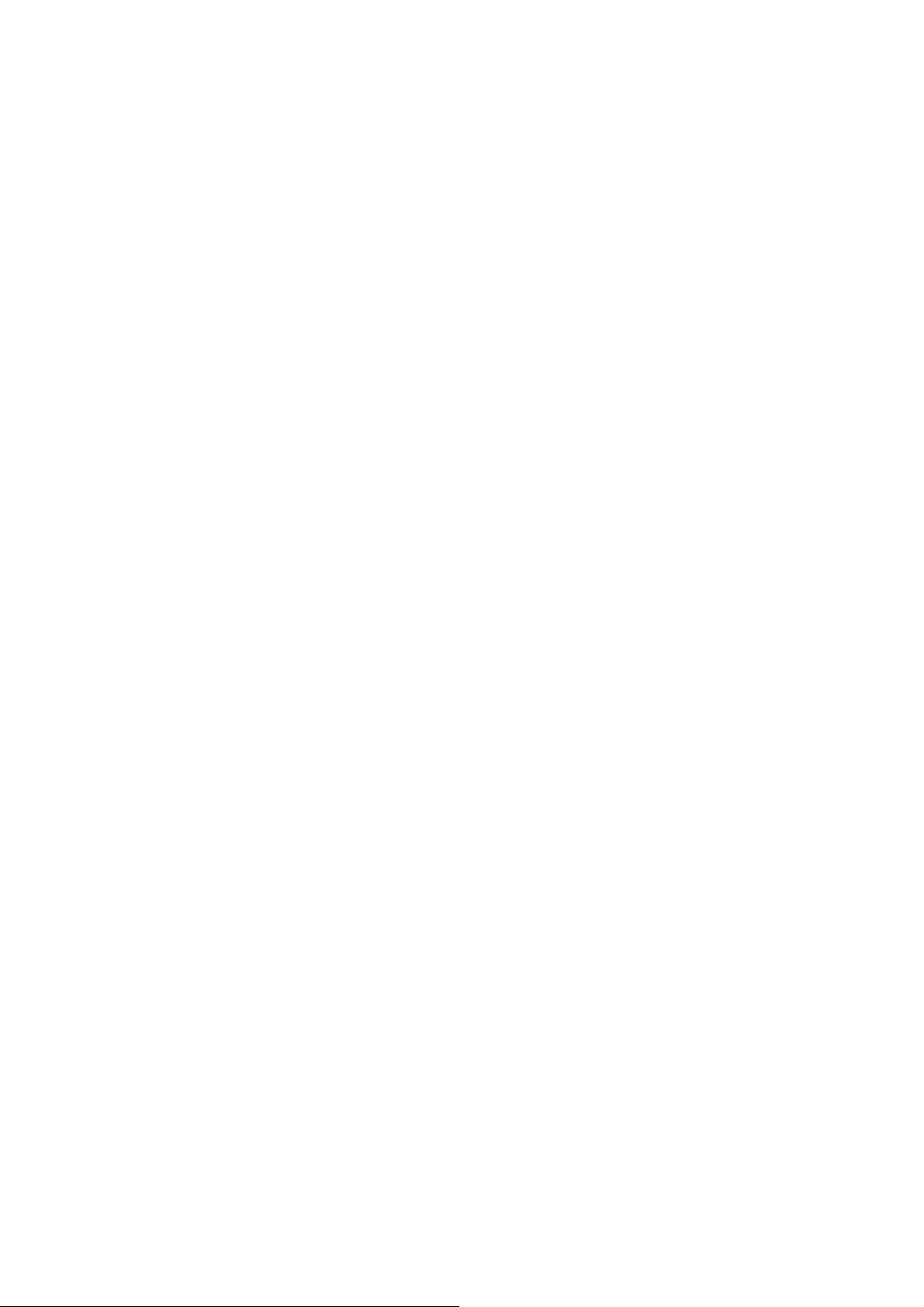
Usb кабель
Зарядное устройство
Кабель для подключения устройства к телевизору
Наушники
Инструкция
Гарантийный талон
Общая информация
Благодарим Вас за приобретение игрового устройства Ritmix RZX-30. При помощи
данного устройства Вы сможете не только играть в игры, но и слушать музыку, смотреть
фильмы, фотографировать и просматривать фотографии, читать книги.
Пожалуйста, внимательно прочитайте инструкцию для качественного и бе
использования устройства.
зопасного
4
Page 5
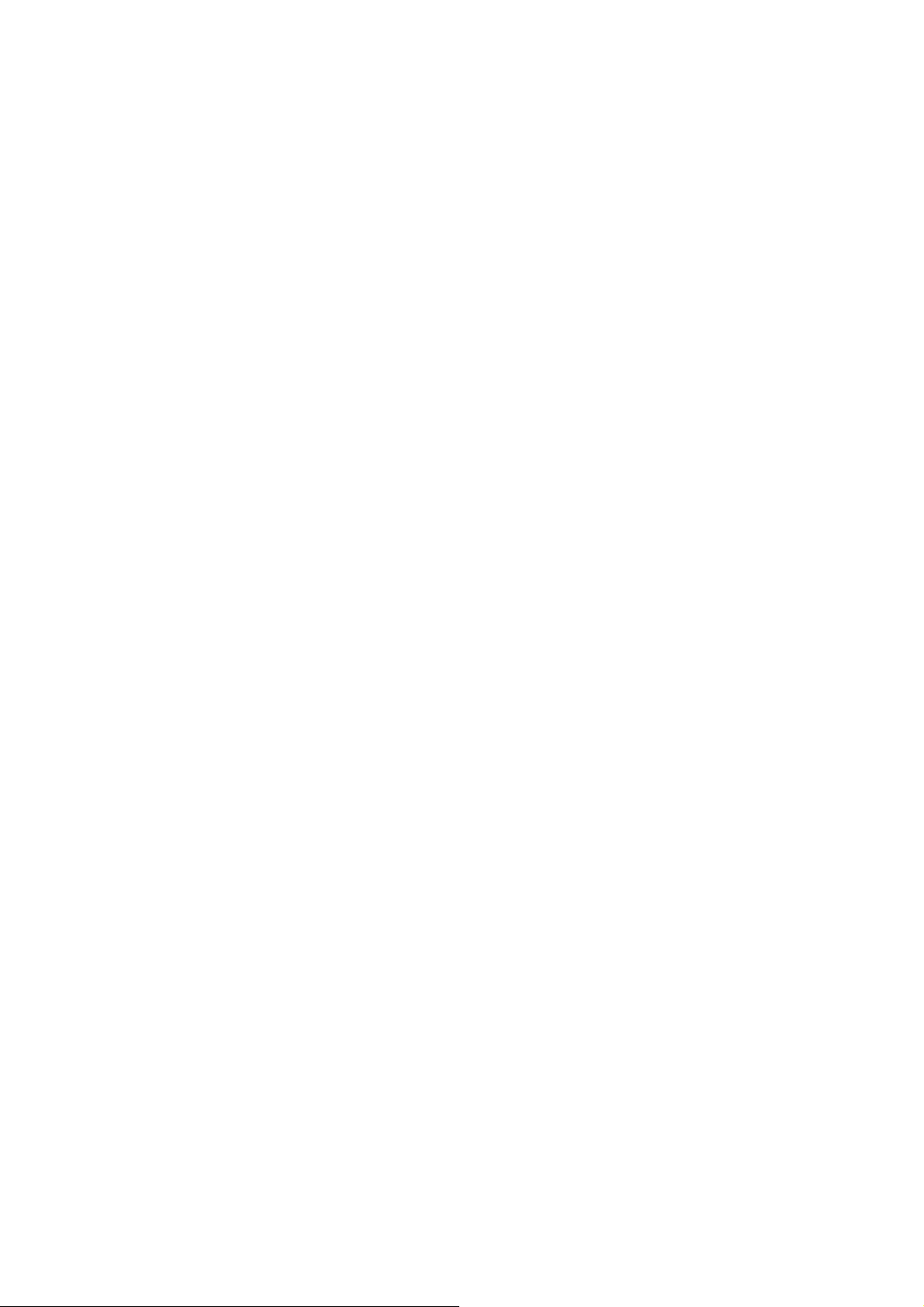
1. Не подвергайте устройство воздействию прямых солнечных лучей, а также высоких
(выше 40 С) или низких (ниже 0 С) температур. Перегрев аккумулятора может
спровоцировать его поломку и даже может привести к выходу из строя самого
устройства. Пониженная температура может повредить дисплей.
2. По возможности не используйте Изделие в среде повышенной влажности. Избегайте
прямого попадания жидк
3. Не роняйте изделие, не подвергайте его вибрациям. Не прилагайте к дисплею
повышенных усилий.
4. Слишком долгая игра может повредить Вашему зрению. Пожалуйста, по возможности
делайте перерывы в игре, а также проверяйте Ваше зрение не реже раза в год.
5. Пожалуйста, по возможности делайте резервные копии всей информации,
хранящейся на У
информации, сохраненной на флеш-памяти устройства.
6. Пожалуйста, используйте только оригинальные аксессуары, входящие в
комплектацию. Производитель не несет ответственности за выход устройства из строя
ости на корпус.
стройстве. Производитель не несет ответственности за потерю
5
Page 6
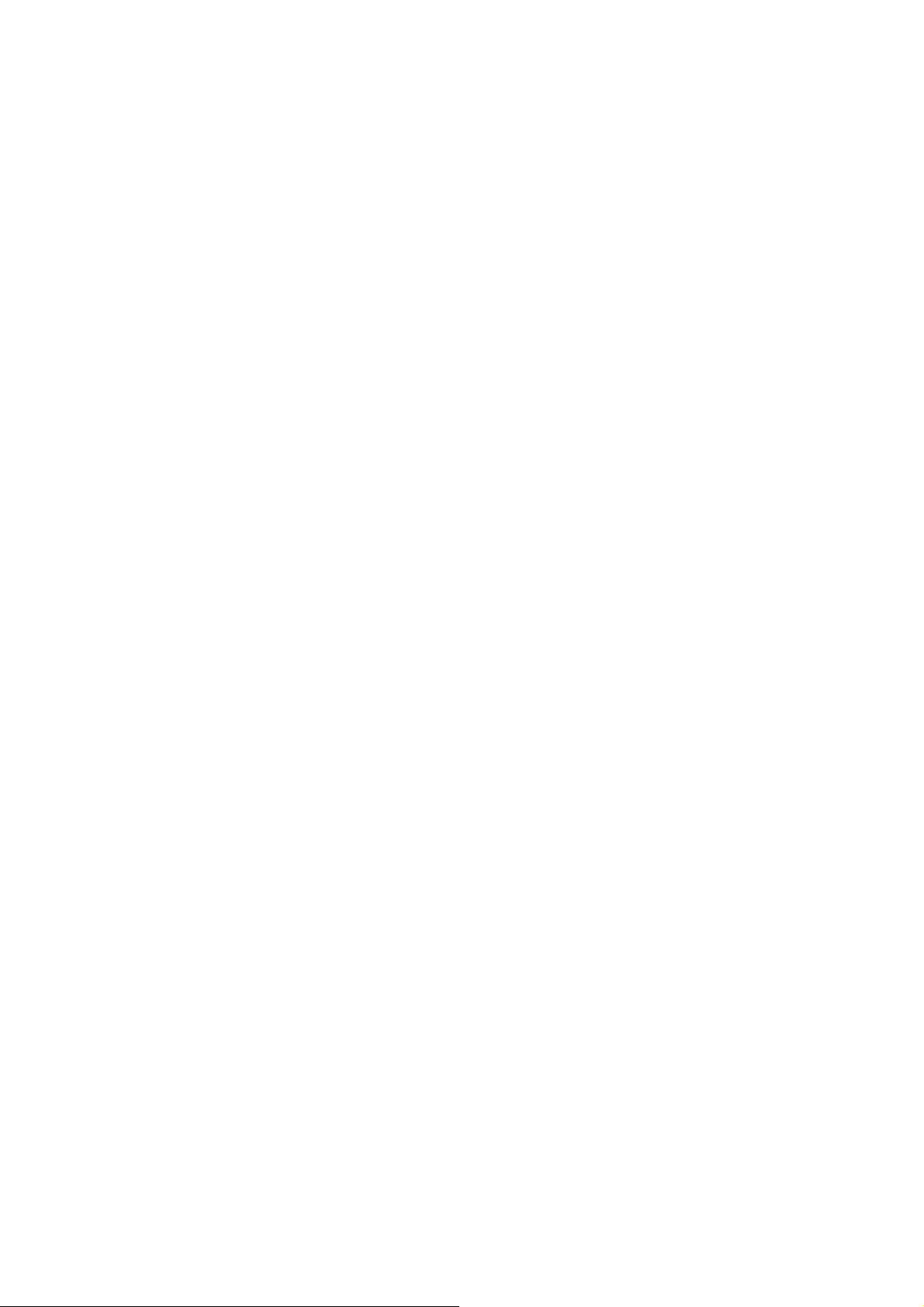
по причине использования неоригинальных аксессуаров
7. Не пачкайте изделие, оберегайте корпус и дисплей от грязи, пыли и
электростатических зарядов.
8. Не используйте агрессивные химические составы для чистки корпуса изделия. Для
чистки корпуса и дисплея изделия используйте слегка намоченную водой тряпку из
мягкой ткани.
9. Не разбирайте изделие. Изделие не содержит частей для их са
ремонта. При возникновении гарантийного случая обратитесь в авторизованный
сервис-центр для ремонта продукции.
10. Не оставляйте зарядное устройство подключенным надолго к электросети.
11. Не используйте изделие в среде с повышенным уровнем электромагнитного поля.
12. Для безопасного использования Li-ion батареи выключайте устройство при помощи
механического выключателя питания, если не планируете использовать его длительное
время.
мостоятельного
6
Page 7
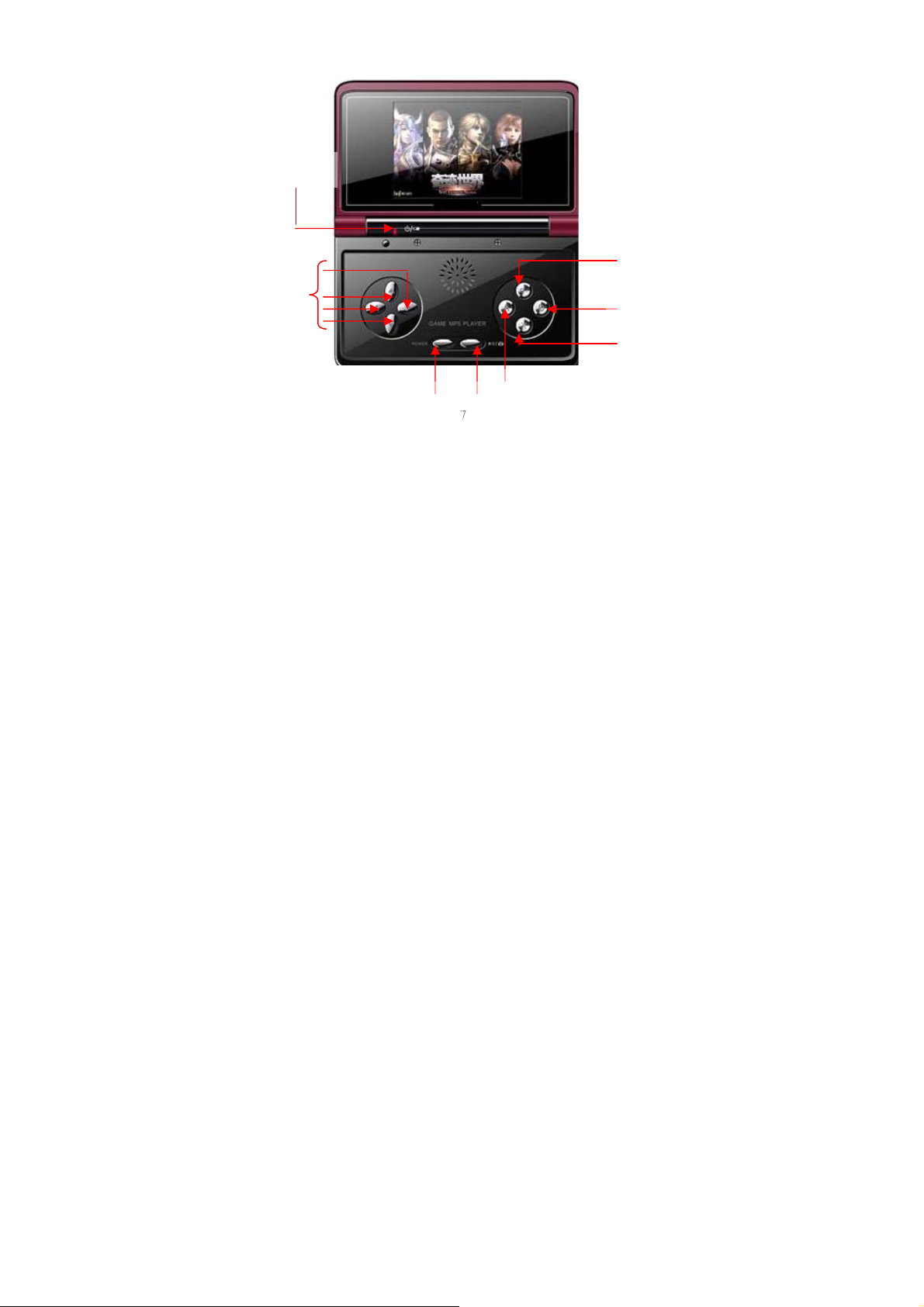
Внешний вид
Индикатор питания
Цифровой
джойстик
Кнопка
чения
вклю
Проигр. /
7
пауза
OK
Кнопка В
Выход
Клавиша А
Page 8

Выход на
Проигр. / пауза
Громко ст ь
Разъем для наушников
USB порт
USB порт
Камера
Громко ст ь +
8
Слот для
TF-карт
Механический
чатель
выклю
питания
Page 9

Первое включение:
Для включения устройства: Переведите механический выключатель питания в
положение ON. Нажмите и удерживайте клавишу включения POWER.
При первом включении устройства либо при подключении съемного носителя на нем
создаются новые папки. Данные папки используются для хранения файлов того или
иного вида. Например, файлы книги необходимо хранить только в папке EBOOK. При
сохранении файла в друг
Папка ARECORD используется для хранения звукозаписи
EBOOK – используется для хранения текстовых файлов
FMRADIO - используется для хранения настроек радиостанций
GAME используется для хранения игр
MUSIC используется для хранения аудио файлов
PICTURE используется для хранения изображений. Туда же сохраняется фото,
сделанные устройством.
VIDEO используется для хранения видео. Туда же сохраняется вид
устройством.
Выключение устройства: для выключения нажмите и удерживайте клавишу POWER
Перезагрузка: если устройство не реагирует на нажатия клавиш и не подает никаких
признаков деятельности, рекомендуется перезагрузить устройство путем нажатия
острым предметом на кнопку RESET.
ую папку, устройство его не «увидит».
ео, сделанные
9
Page 10

Подключение к компьютеру:
Включите устройство, подключите его к USB порту компьютера На экране устройства
появится значок “
карта распознаются как съемные жесткие диски.
Внимание: во избежание выхода из строя не подключайте устройство к USB порту во
время воспроизведения музыки, фильмов, игр, при подключенном к устройству
телевизоре.
Основные функции:
При загрузке устройства на экране отображается главное меню, состоящее из 12
разделов: РИСУНОК, КНИГИ, ЗВ
ИГРЫ, БУДИЛЬНИК, НАСТРОЙКИ, РА ДИ О, ПРОВОДНИК. Выберите нужную функцию
при помощи клавиш цифрового джойстика и нажмите “OK” для ее запуска.
Рисунок
Выберите раздел “Фото” и нажмите кнопку OK. В списке изображений найдите нужный
Вам файл и нажмите OK для просмотра. В режиме просмотра используйте кнопки
“влево” и “вправо” для см
режиме просмотра изображений нажмите А для попадания в подменю с 3 опциями:
”. Внутренняя память устройства, а также подключенная T-flash
УКОЗАПИСЬ, МУЗЫКА, КАМЕРА, ВИДЕО, КАЛЕНДАРЬ,
ены изображений. Для выхода из раздела нажмите X. В
10
Page 11

слайдшоу, удалить фото, информация о файле. Выберите нужную опцию нажатием
клавиши А. Для выхода из подменю нажмите клавишу Х.
КНИГИ
Электронная книга позволяет читать txt файлы с кодировкой KOI-8.
1. Выберите «Электронная книга» в главном меню, нажмите OK. В списке
изображений найдите нужный Вам файл и нажмите OK для чтения. Для
перелистывания страниц используются клавиши «вверх» и «вниз».
Нажмите клавишу А для открытия подменю с тремя опциями: «заложить закладку»,
«список закладок» и «режим перелистывания страниц». Выберите нужную опцию
нажатием клавиши А. Для выхода из подменю нажмите клавишу Х.
Устройство имеет возможность автоматического перелистывания страниц. Для
запуска опции нажмите клавишу PLAY.
Диктофон
Выберите раздел “Диктофон” и нажмите кнопку OK. Для стар
Для прекращения записи и старта воспроизведения также нажмите OK. Для старта
новой звукозаписи нажмите клавишу А и выберите «Новая запись». Для удаления
существующей записи нажмите клавишу А и выберите «Удал ит ь запись».
та записи нажмите OK.
11
Page 12

Музыка:
Выберите «Музыка» в главном меню, нажмите OK. Клавишами «вправо/влево»
выберите что Вы хотели бы воспроизвести – музыку или запись диктофона. В списке
изображений найдите нужный Вам файл и нажмите OK для проигрывания.
В режиме проигрывания: нажмите OK или «Play» для проигрывания файла /паузы. Для
регулировки громкости используются клавиши «вверх» и «вниз». Для перемотки внутри
файла нажмите и у
коротко нажмите клавиши «вправо» или «влево».
Для выхода из раздела музыки нажмите Х. При этом воспроизведение музыки не
прекратится.
В режиме просмотра файлов: нажмите А и выберите одну из опций: Удалить файл либо
поставить мелодию как сигнал будильника.
Камера:
Выб
ерите «Камера» в главном меню, нажмите OK. Для снимка нажмите OK. Для
установки настроек камеры нажмите клавишу А. В появившемся окне клавишами
цифрового джойстика установите необходимые настройки и нажмите OK для
подтверждения. Для выхода из настроек без подтверждения нажмите Х.
держивайте клавиши «вправо» или «влево». Для смены файла
12
Page 13

Видео
Выберите «Видео» в главном меню, нажмите OK. В списке изображений найдите
нужный Вам файл и нажмите OK для проигрывания.
В режиме проигрывания: нажмите OK или «Play» для проигрывания файла /паузы. Для
регулировки громкости используются клавиши «вверх» и «вниз». Для перемотки внутри
файла нажмите и удерживайте клавиши «вправо» или «влево». Для смены файла
коротко нажмите клавиши «вправ
Для выхода из проигрывателя нажмите Х. При этом устройство предложит Вам
сохранить закладку на том месте, где было остановлено проигрывание. Если Вы
выберете «Сохранить закладку», в следующий раз воспроизведение файла начнется с
сохраненного места.
Для удаления файла нажмите А в режиме списка файлов и выберите «Удалить».
Ка
лендарь
Выберите «Календарь» в главном меню, нажмите OK. В открывшемся окне ВЫ увидите
календарь существующего месяца. Для просмотра календарей других месяцев
управляйте клавишами цифрового джойстика.
Внимание: Календарь используется только для просмотра даты. Установк а даты и
времени находится в разделе «Настройки».
о» или «влево».
13
Page 14

Игры
Выберите «Игры» в главном меню, нажмите OK. Вы увидите список игр, размещенных в
папке GAME устройства.
Для запуска игры выберите нужный файл и запустите его, нажав кнопку OK.
Для удаления игры выберите нужный файл и нажмите кнопку А.
Функции кнопок в играх:
Цифровой или аналоговый джойстик: управление игроком.
Кнопки A, В, Х, OK – основные и до
прыгать и пр.)
Внимание: Данное устройство поддерживает FLASH игры и видео (файлы формата
SWF). для того, чтобы проигрывать FLASH видео, запишите FLASH файл в папку
GAME и запустите как игру.
В режиме игры: коротко нажмите POWER. При этом откроется окно с дополнительными
функциями. В данном окне:
Стрелками «вверх» и «вниз» регулируется громк
Стрелками «вправо и влево» выбирается одна из четырех опций: (справа налево):
«продолжить игру», «выйти из игры», «сохранить игру», «загрузить сохраненную игру».
Для подтверждения нажмите OK
Будильник
полнительные функции (стрелять, сменить оружие,
ость в игре.
14
Page 15

Выберите «Будильник» в главном меню, нажмите OK. В открывшемся окне Вы можете
включить/выключить будильник, и установить время будильника. Как установить
мелодию будильника – см. раздел «Музыка».
При включенном будильнике небольшая иконка «будильник» отображаться в главном
меню вверху экрана.
Настройки
Выберите «Настройка» в главном меню, нажмите OK. В открывшемся окне появится
список общих настроек ус
редактирования.
ЯЗЫК: Выберите нужный Вам язык главного меню и нажмите “OK” для подтверждения,
“X” для выхода.
Дата / время: используя цифровой джойстик, установите текущую дату и время,
нажмите OK для подтверждения, “X” для выхода.
ТВ: Ваша игровая приставка может быть подключена к телевизору при помощи
специального кабеля, входящего в комплек
- подключите приставку к AV-входу телевизора
- зайдите в «Настройки» - «ТВ» и выберите видео систему Вашего телевизора. (PAL
либо NTSC). Выберите «Выключено» для отключения видеовыхода.
При выборе системы PAL или NTSC экран устройства автоматически погаснет, и
тройства. Выберите нужную настройку и нажмите “OK” для
тацию. Для этого:
15
Page 16

изображение появится на экране телевизора. В данном режиме доступны все действия
с устройством, Вы сможете смотреть фильмы, играть в игры, и т.д., смотря в экран
телевизора.
Для того, чтобы сбросить настройку, перезагрузите устройство.
Внимание: во избежание дополнительных шумов рекомендуем отключить динамик по
время подключения устройства к телевизору.
Память: Показывает рабочую памят
памяти.
Для того, чтобы задействовать память T-f las h карты либо внутреннюю память, зайдите
в «Настройки» - «Память», стрелками «вверх» и «вниз» выберите «Внутренняя память»
либо «SD карта».
Стрелками «вправо» и «влево» выберите опцию:
Рабочее пространство: в этом случае выбранная память будет использоваться как
рабочая, т.е. устройство бу
памяти.
Форматировать: используется для форматирования данного раздела памяти.
ВНИМАНИЕ! Форматирование памяти унич тожает все данные с носителя!
Пожалуйста, работайте с данной функцией осторожно!
При отсутствии вставленной SD карты – ресурсом по умолчанию становится
внутренняя память устройства.
дет считывать игры, книги и пр. только с данного раздела
ь устройства, ее размер и объем используемой
16
Page 17

Динамик: в данной опции возможно отключение динамика. Выберите «Выключить» или
«Включить» и нажмите OK для подтверждения. Нажмите Х для выхода.
Когда динамик включен, это показывается специальным значком сверху на экране
устройства.
Внимание: вне зависимости от того, включен или выключен динамик устройства,
разъем для наушников включен всегда.
Внимание: во избежание дополнительных шумов рек
время подключения устройства к телевизору.
Отключение экрана: настраивается период, по истечении которого экран отключается,
если не производить никаких действий с устройством.
Авто отключение: настраивается период, по истечении которого устройство
отключается, если не производить никаких действий с устройством.
Установить заводские настройки: производится сброс настроек на фабричные.
Сист
емная информация: отображается текущая версия прошивки
Фильм соотношение экрана: настраивается режим отображения видео: фильм либо
отображается в реальной пропорции, либо в полноэкранном режиме.
РАД ИО
Выберите «Радио» в главном меню, нажмите OK.
17
омендуем отключить динамик по
Page 18

Внимание: Радиоприемник не начнет работу без включенных наушников.
В Режиме воспроизведения радио возможны следующие настройки:
Регулировка громкости: нажмите и удерживайте клавиши «вверх» и «вниз».
Настройки радиостанций: нажмите клавишу А для редактирования. При этом откроется
окно со следующими настройками:
Автоматический поиск станций – запуск автоматического поиска станций и запись в
20 существующих ячеек памят
Ручной поиск станций - при нажатии клавиш «влево» и «вправо» происходит
сканирование диапазона с шагом в 0.1 Мгц
Поиск по сохраненным станции – при нажатии клавиш «влево» и «вправо»
происходит переключение между сохраненными в ячейках станциями.
Сохранить станцию – сохранить работающую частоту в одну из 20 существующих
ячеек памяти.
Удалит ь станцию – удалить станцию из выбр
Вернуться – закрыть окно без изменений настроек.
Проводник
Выберите «Проводник» в главном меню, нажмите OK. В данной программе Вы можете
видеть все папки и файлы рабочего раздела памяти, запускать либо удал ять их.
и.
анной ячейки памяти
18
Page 19

Спецификации
Экран
Внутренняя память 2 Гб
Внешний носитель TF (micro SD) карта размером до 8 Гб
Электронная книга
Музыкальный
плеер
Видео Плеер
Диктофон Есть
FM Радио Частоты: 87.5 Мгц -108 Мгц
Изображения Форматы JPG
Размер 2.8〞TFT экран
Разрешение320*240
Цветность 16 бит 262144 цветов
Поддержка формата TXT (koi-8), закладки,
автоматическое перелистывание страниц
Форматы
Битрейт 8~320 kbps
Эквалайзер Настройки эквалайзера: bass, rock, jazz, pop, normal
Форматы RM/RMVB, AVI, ASF, FLV, 3GP, MP4
Размер
изображения
MP3, WMA, WAV, AAC, поддержка lossless форматов:
FLAC, APE
AVI: поддержка изображения до 1280*720
RM: поддержка изображений до 720*576, 30 кадров /
сек
19
Page 20

Камера
C
Рабочий диапазон температур-10~+45 °C
Влажность 20%~ 85% (40℃)
Размер 110 мм X 68 мм X 17 мм
Вес 125 г.
питания
Сенсор Разрешение от 0.3 до 5.0 Мпикселей
Размер
изображения
Игры
USB Поддержка USB2.0
ТВ выход Поддержка NTSC/PAL разрежение 720*480
Язык
Другое Часы, Календарь, Будильник
Динамик Встроенный 8 Ом / 1 Вт
Емкость 900 мАч Аккумулятор
Время работы Видео: 3 часа, MP3: 8 часов, игры: около 10 часов.
Входное напр. 100-240В переменное напряжение 50Гц. Адаптер
Выходное
напр.
2480*272\640*368\1280*720\1600*904\2048*1152\2304*12
96\2560*1440
Поддержка 8,16,32 битных игр форматов: NES, GBS, F
GB, GBA, GBC, Bin, SWF
Поддержка 14 языков: Английский, Немецкий,
Французский, Испанский, Русский, Японский,
Итальянский, Португальский и пр.
5В / 800 мАч
20
Page 21

21
